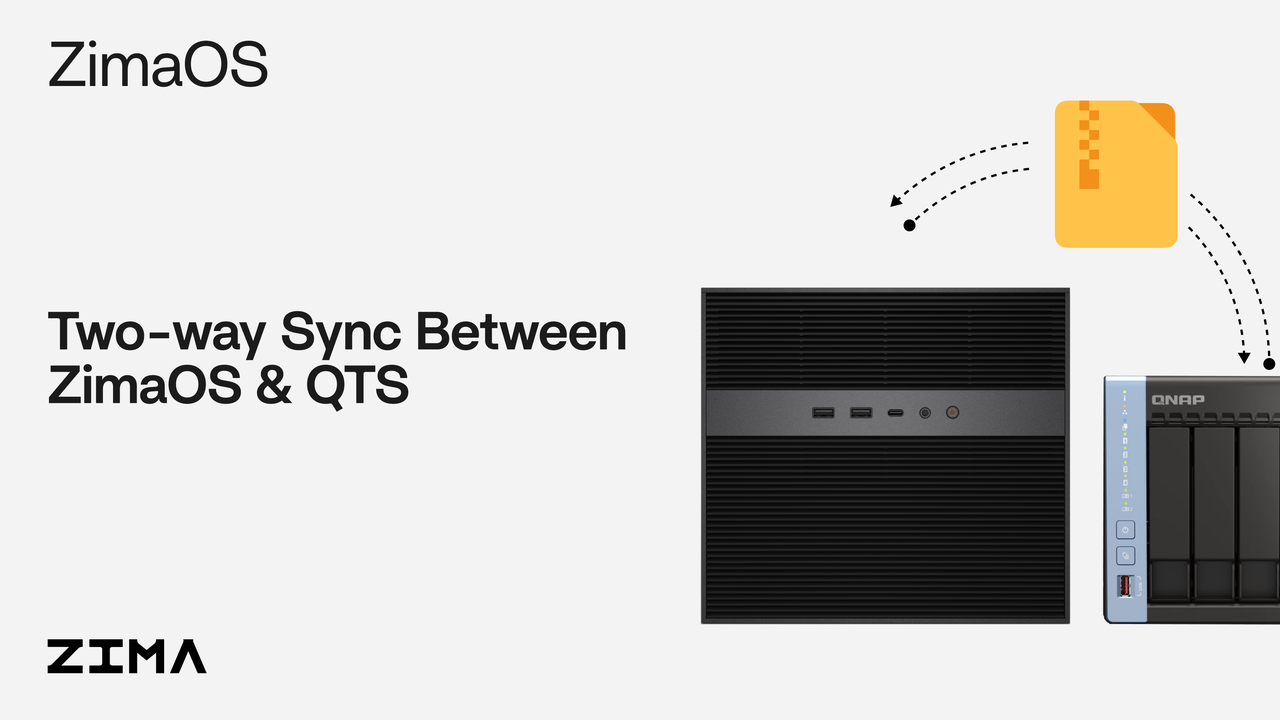
实际痛点:跨 NAS 同步挑战
最近有用户询问:“我们的团队同时使用 ZimaOS 和 QNAP QTS 系统。手动传输文件每天耗费超过 2 小时。我们如何能够实现自动双向同步?”本指南正是为了解决这个问题而来。
为什么选择 WebDAV + Zerotier?
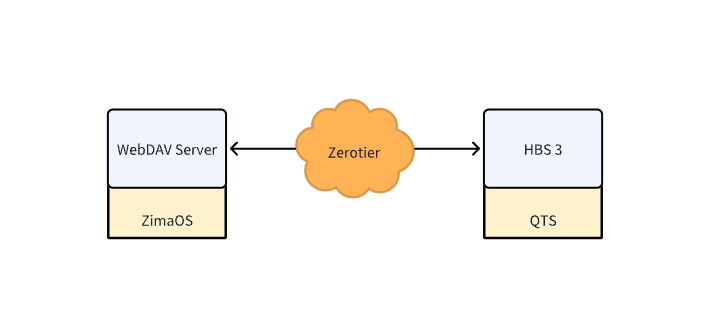
图 1:通过 WebDAV 和 Zerotier 实现的跨系统文件同步架构
关键词:ZimaOS 和 QTS 双向同步
- WebDAV : 跨平台文件协作协议
- Zerotier : 无需公共 IP 的 NAT 穿透虚拟 LAN 工具
- 优势 : 配置简单,自动同步和可恢复同步
分步实施
步骤 1:在 ZimaOS 上配置 WebDAV
- 安装应用 : 在 ZimaOS 应用商店中搜索“WebDAV”
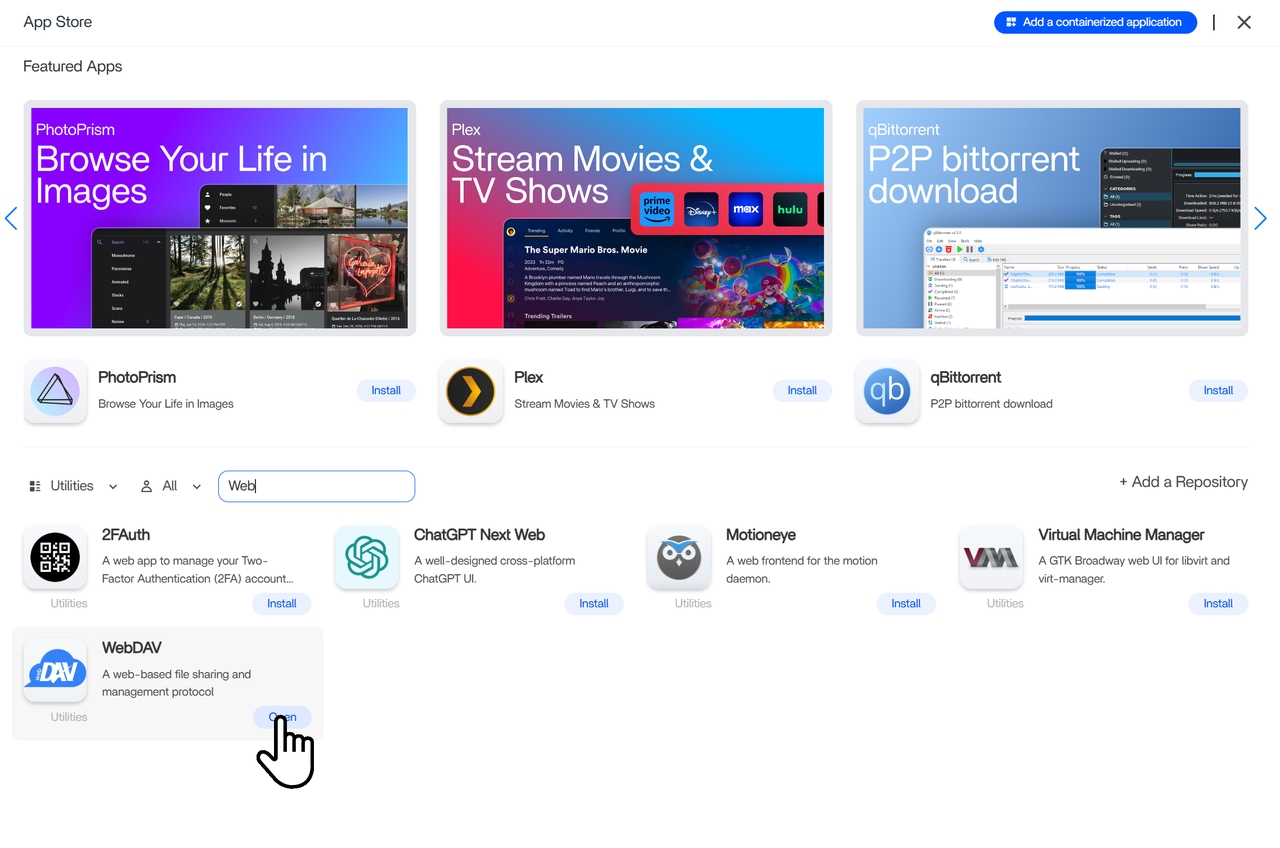
- 关键参数(图 2):
- 认证信息:默认
casaos - 同步目录:通过“选择目录图标”(第二个红色圆圈)选择目标文件夹
- 端口:注意自定义端口(例如,
5005)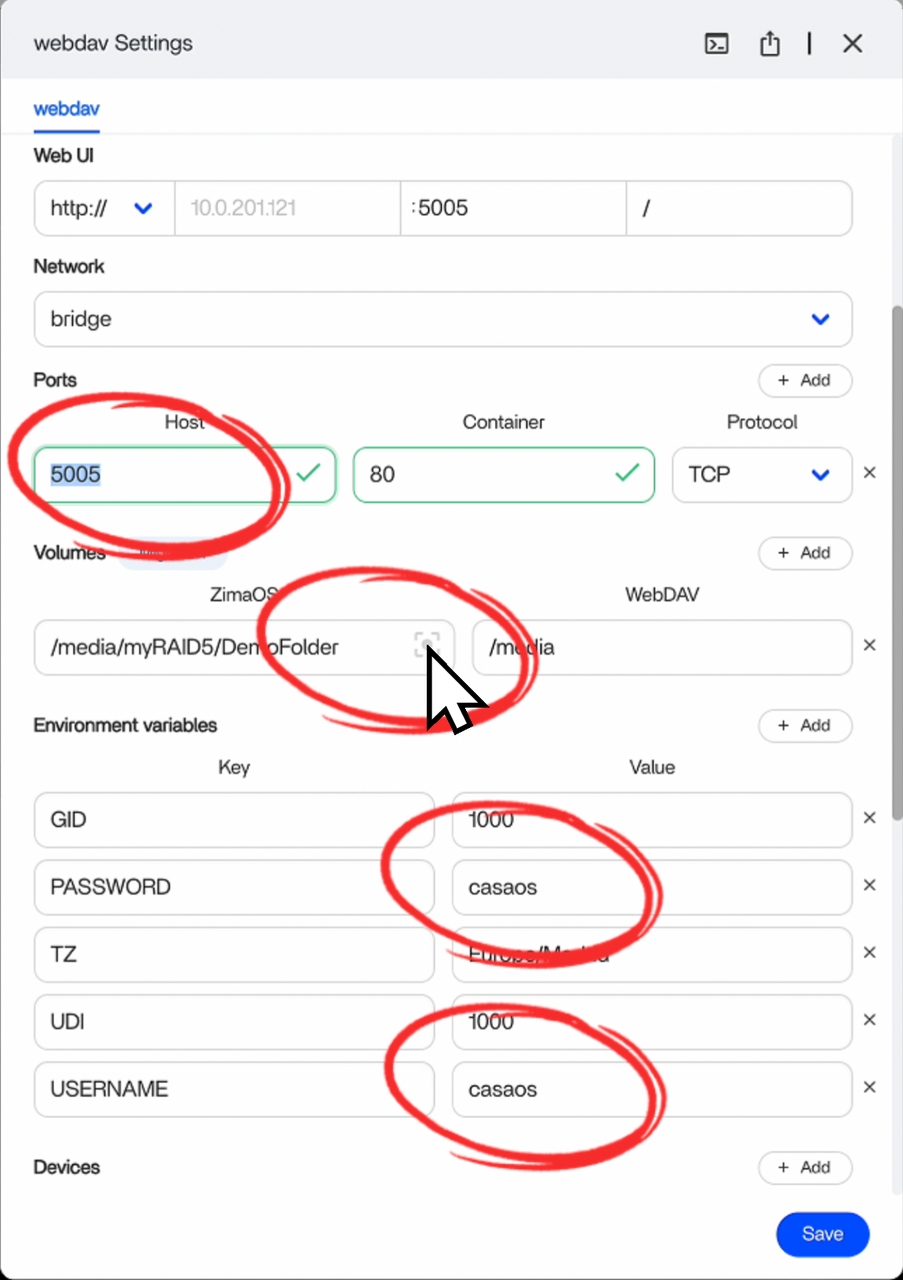
图 2:ZimaOS WebDAV 配置界面
步骤 2:建立 Zerotier 网络
- 获取网络 ID :
- ZimaOS 控制面板 → 设置 → 网络 → 远程访问 → 启用 → 点击“NetworkID”进行复制
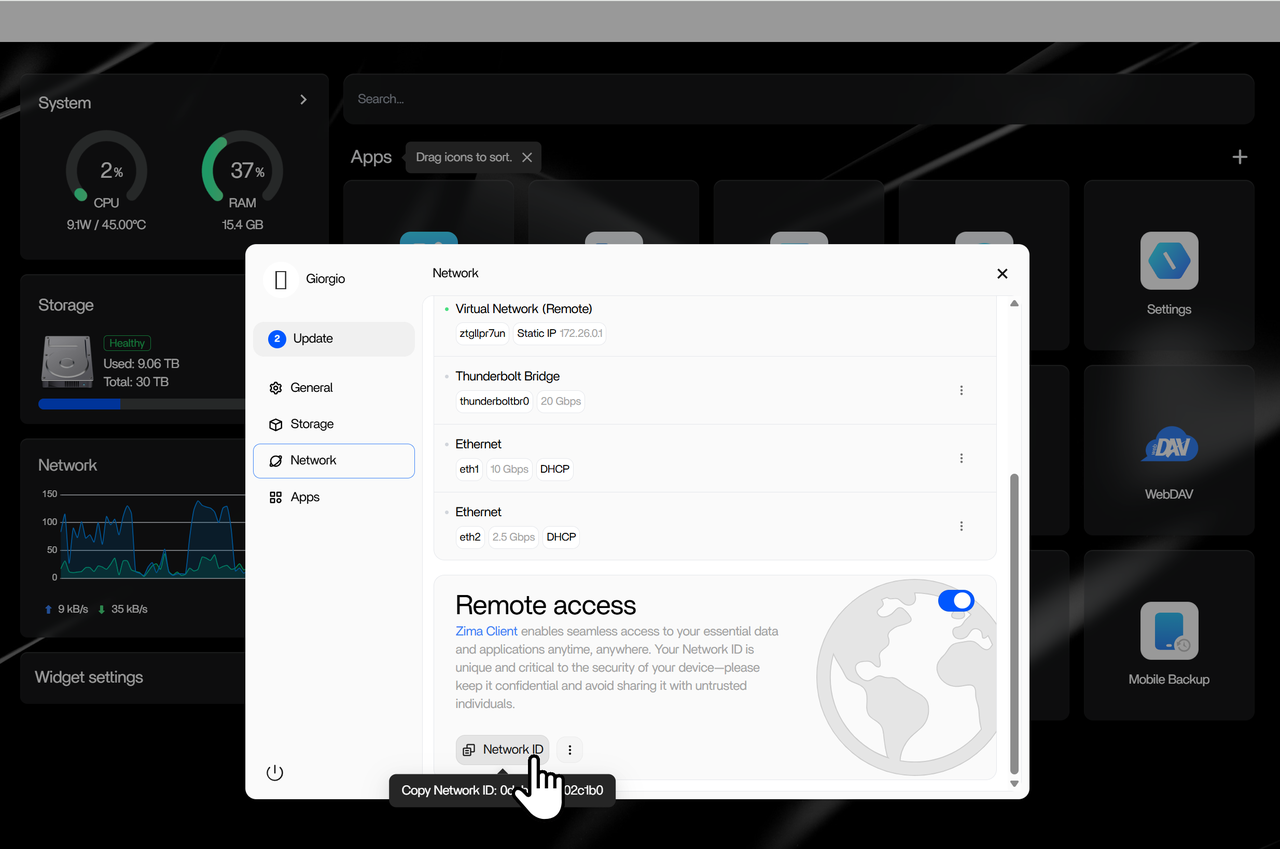
- 安装 Zerotier 并启用 SSH。(相关文章资源可在文章下方找到)
- QNAP 配置:
- SSH 进入 QTS 并运行:
zerotier-cli join [ZimaOS NetworkID]
- 验证连接性:
- 获取 ZimaOS Zerotier IP:网络 → 虚拟网络 → 静态 IP
- 使用
ping [ZimaOS Zerotier IP]测试连接
步骤 3:创建 HBS 3 同步任务
- 设置同步:
- 从 QTS 应用中心安装“HBS 3”
- 启动 HBS 3 并选择同步 → 双向同步任务 → 添加 WebDAV 账户
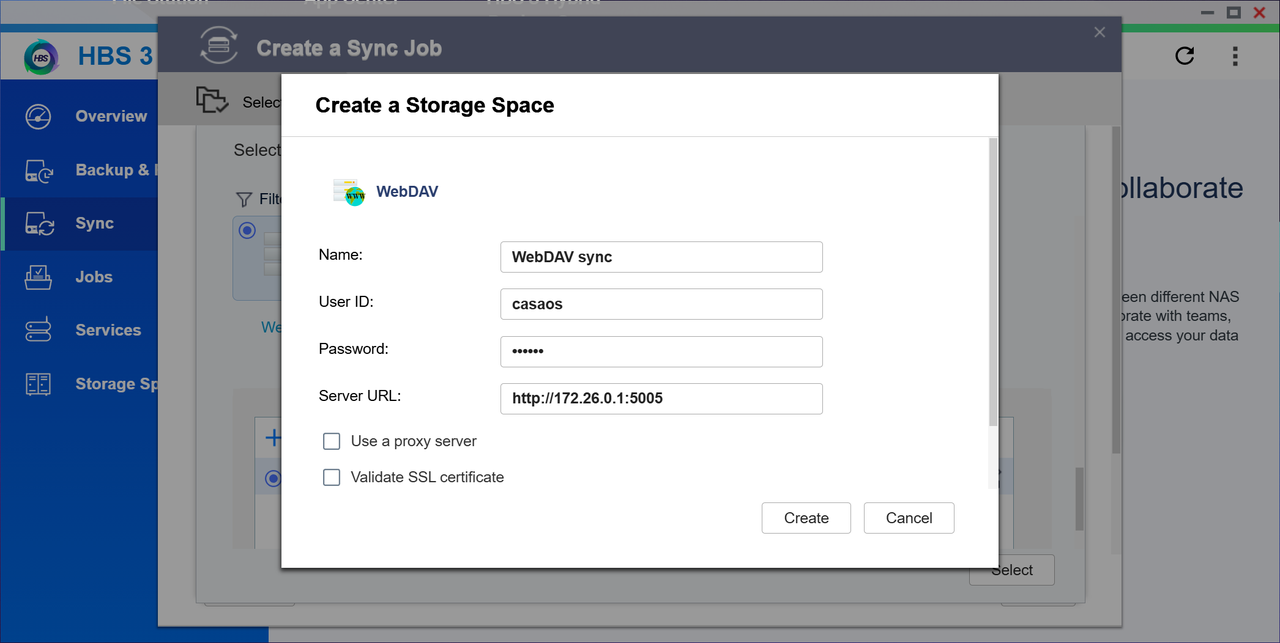
- 优化:
- 选择“冲突策略”以重命名本地文件
- 将“任务调度频率”设置为 30 ~ 300 秒
结论与资源
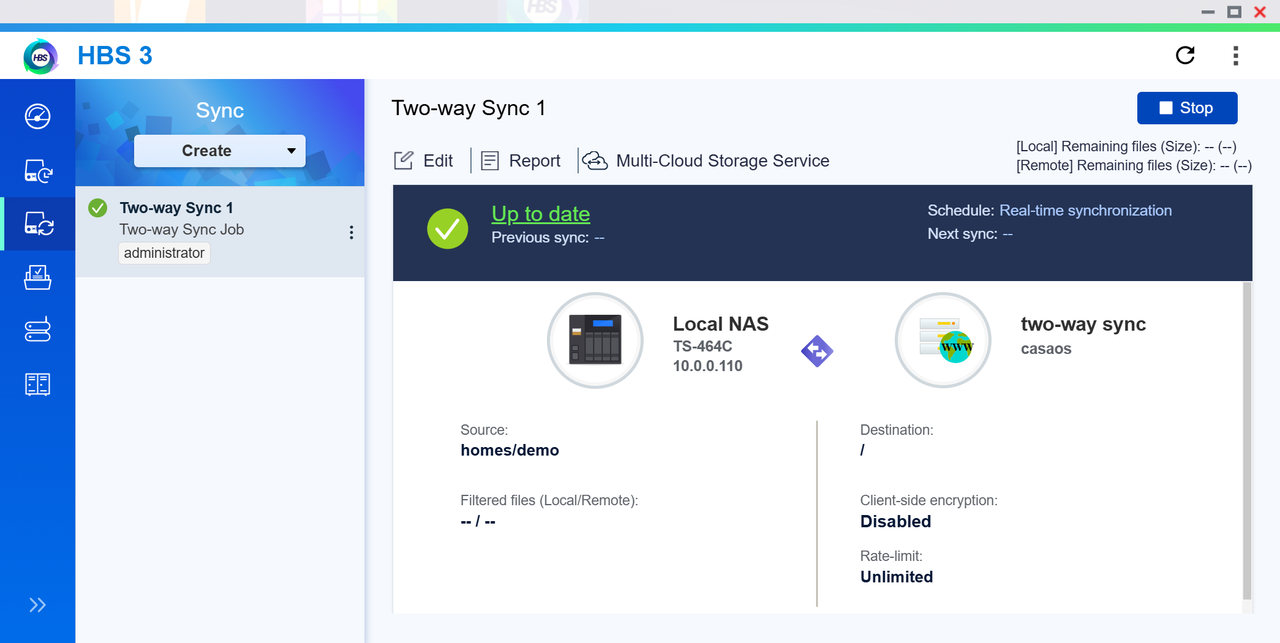
您已完成:
✅ 实时跨系统同步
✅ 无需公共 IP 的 NAT 穿透
✅ 自动文件双向同步
如果在使用过程中遇到任何问题,请随时告知我们。您也可以加入我们的 社区 和 Discord 以讨论更多关于 NAS 和 ZimaOS 的内容。期待您的反馈!
进一步阅读:
Zerotier 官方手册
在 QNAP 上启用 SSH 访问
保持 ZimaOS 和 Synology DSM 之间的文件同步